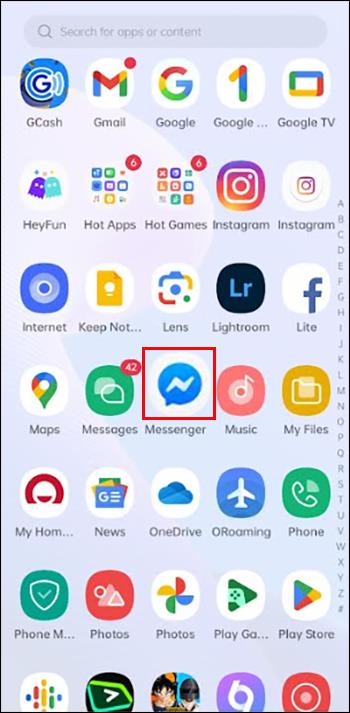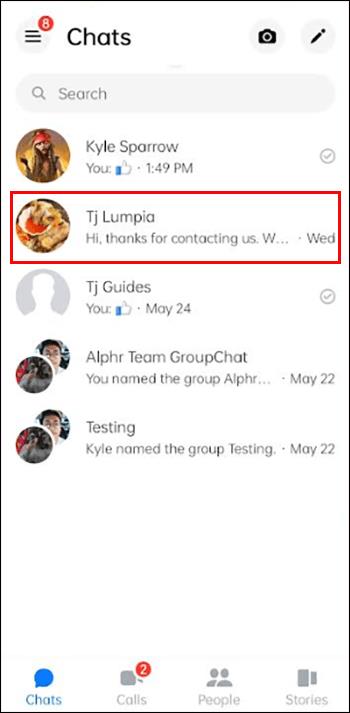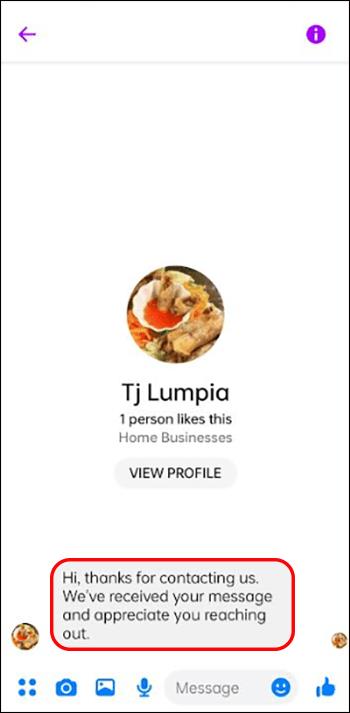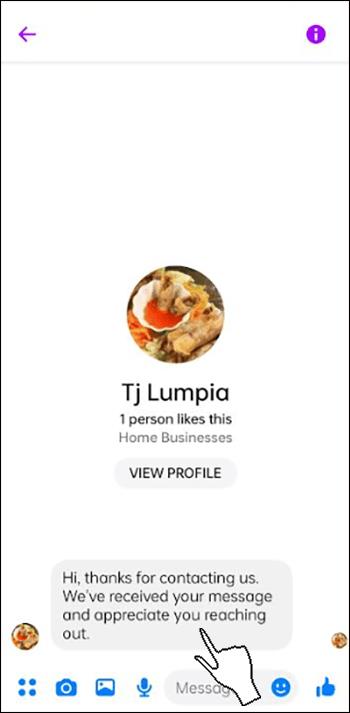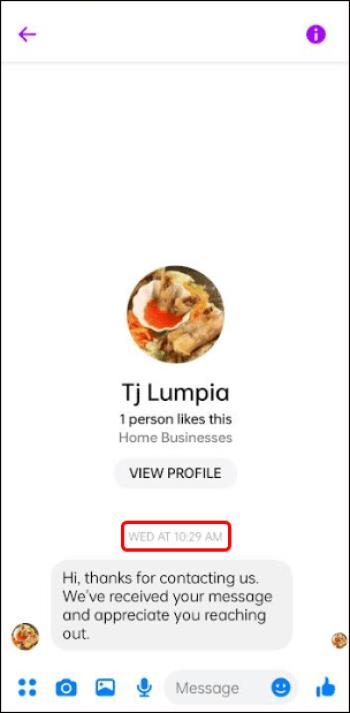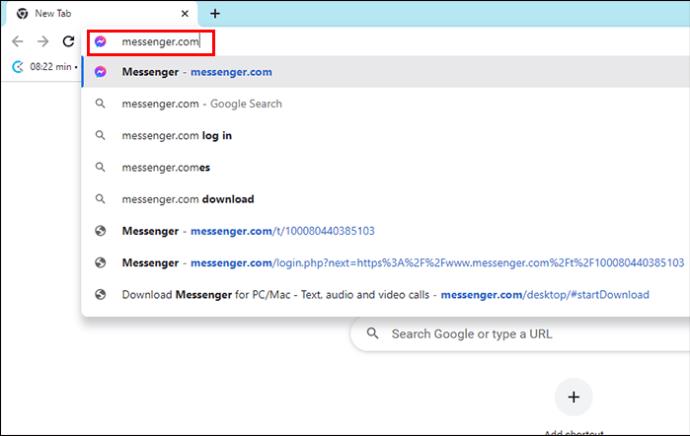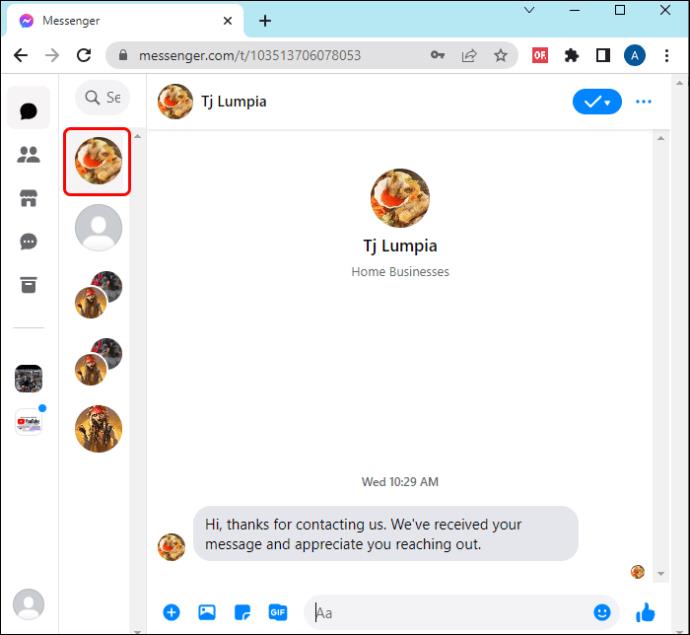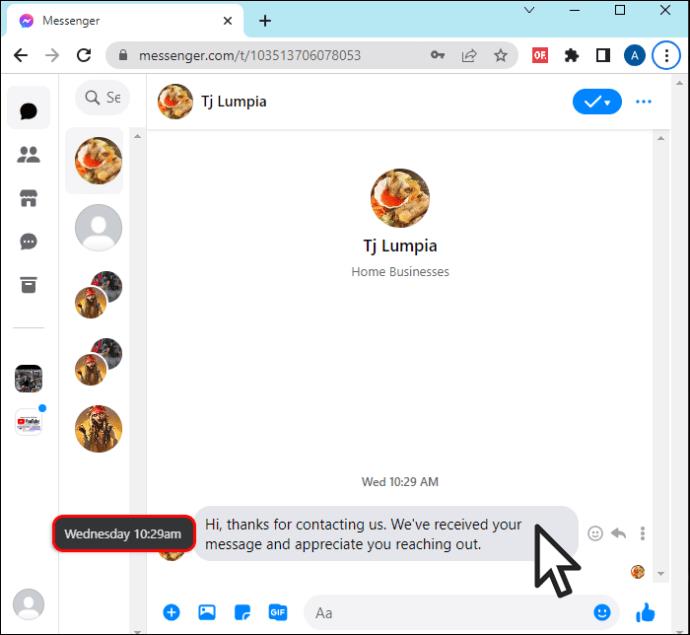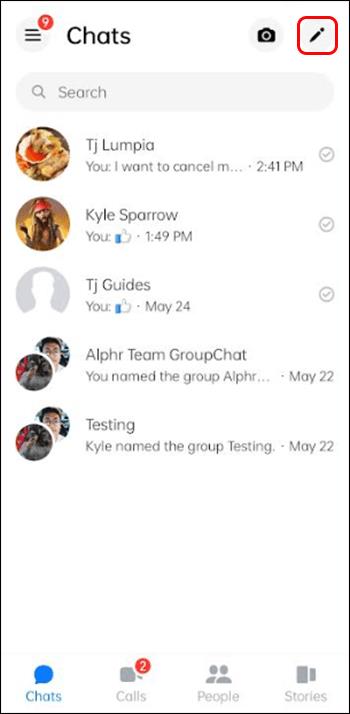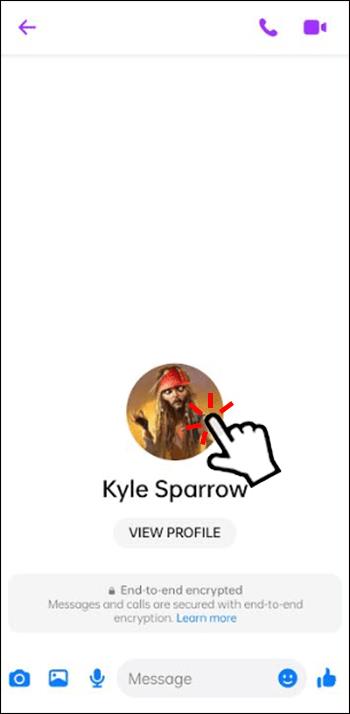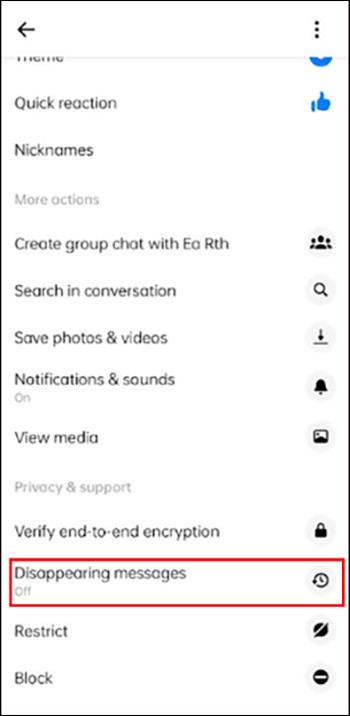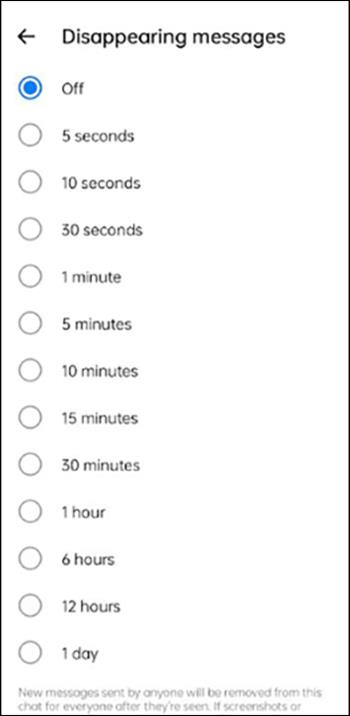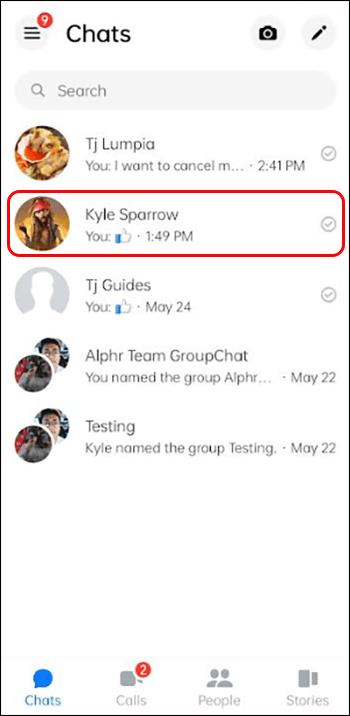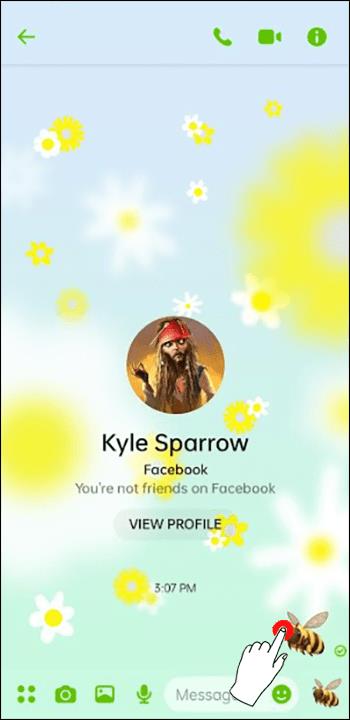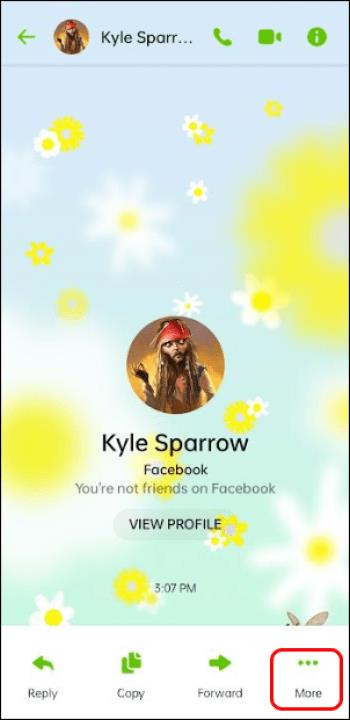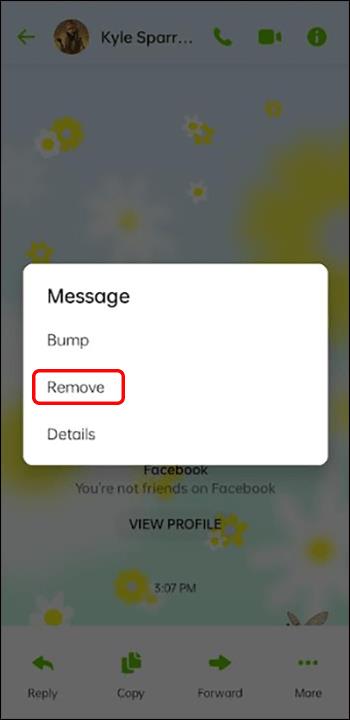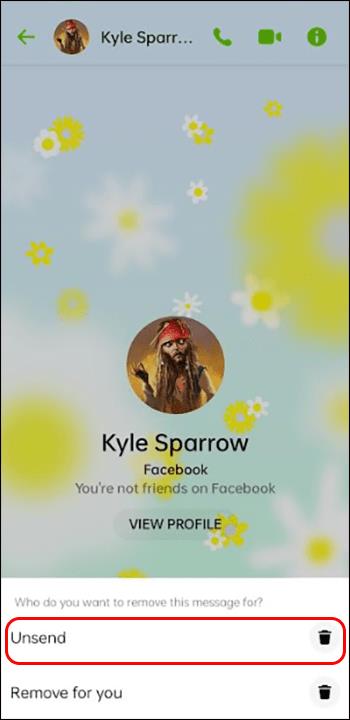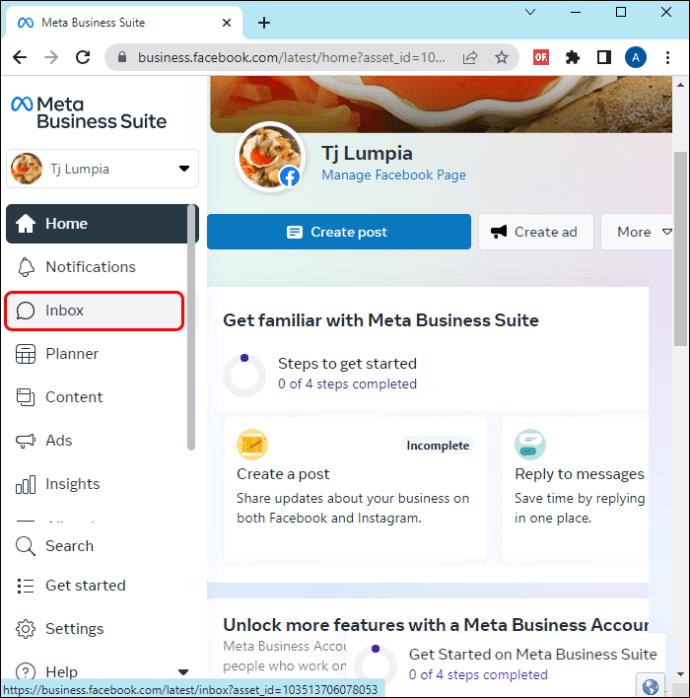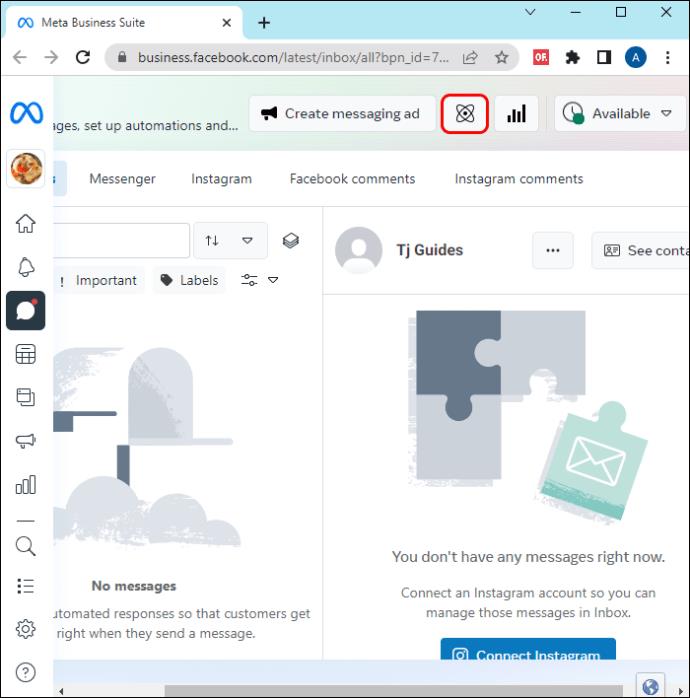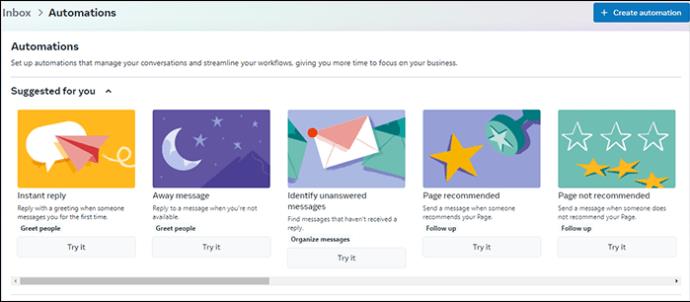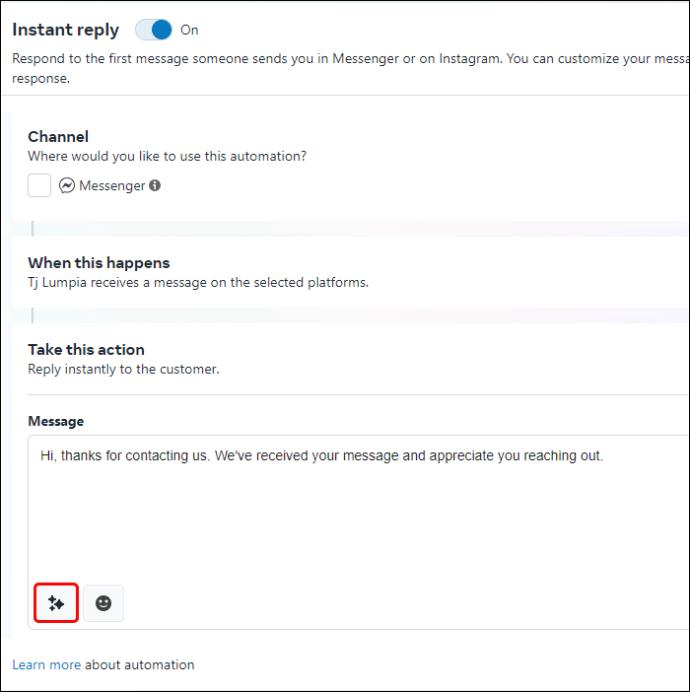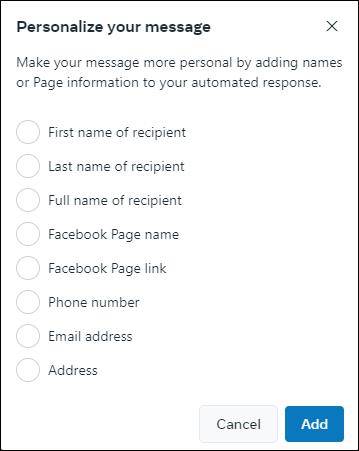Če ste navdušen uporabnik Messengerja, ste verjetno opazili, da aplikacija ne prikaže časa, ko je bilo sporočilo poslano ali prejeto. V Messengerju lahko vidite samo čas in datum prvega sporočila, ki je začelo klepet, ne pa tudi za posamezna sporočila, poslana v izmenjavi. Seveda obstajajo situacije, ko morate vedeti, kdaj je bilo določeno sporočilo poslano ali prejeto na Messengerju.
Na srečo obstaja način, kako to težavo rešiti. Ta članek vam bo pokazal, kako si ogledate ure in datume sporočil Messengerja.
Oglejte si datum in čas sporočila v aplikaciji Messenger
Morda ne boste mogli videti časovnega žiga za sporočilo v programu Messenger. Za vsako obdobje pa boste lahko videli datum in čas začetka izmenjave sporočil. Na primer, če ste prijatelju poslali sporočilo 2. januarja ob 14:45, bo ne glede na dolžino pogovora že prvo sporočilo pokazalo časovni žig. Vsa druga sporočila v tem pogovoru ne bodo prikazovala informacij o času ali datumu.
Če si želite ogledati podatke o datumu in času sporočila v Messengerju na svojem mobilnem telefonu, naredite naslednje:
- Odprite aplikacijo Messenger na svojem mobilnem telefonu.
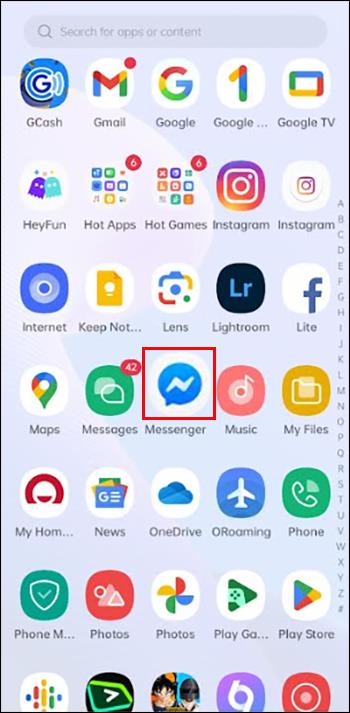
- Na zavihku »Klepeti« izberite klepet, da si ogledate sporočila.
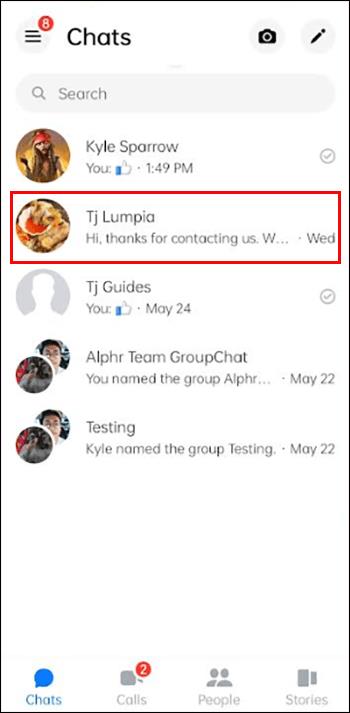
- Poiščite sporočilo, za katerega želite preveriti datum in uro.
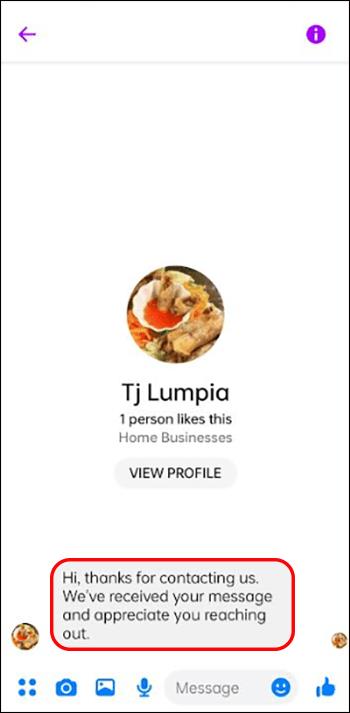
- Dotaknite se sporočila in na vrhu sporočila boste videli »Časovni žig«.
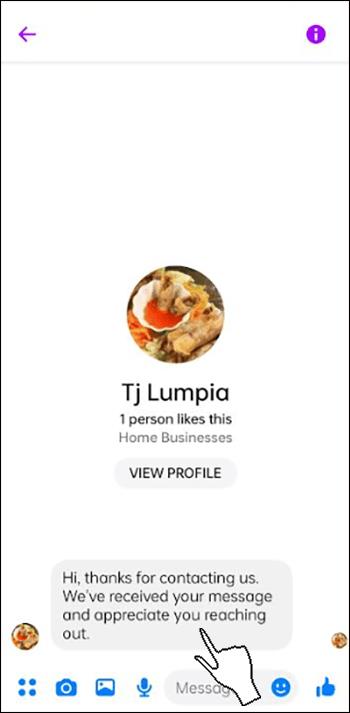
- To bo delovalo za Messenger v napravah iOS in Android.
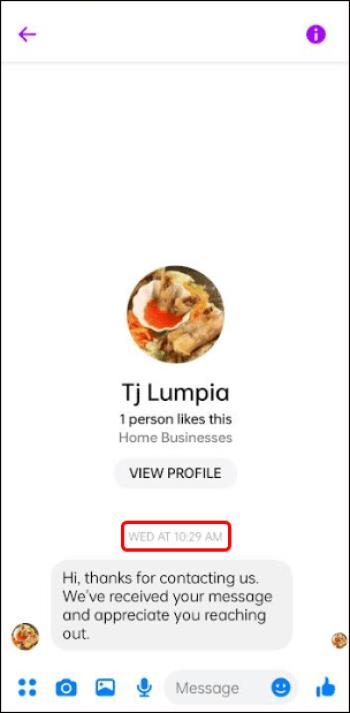
Če uporabljate Messenger v spletu ali če pošiljate sporočila iz mape »Prejeto« v svojem profilu na Facebooku, si lahko tako ogledate informacije o datumu in času za sporočilo v programu Messenger v svojem računalniku:
- Pojdite na »messenger.com« ali v mapo »Prejeto« na svojem Facebook profilu.
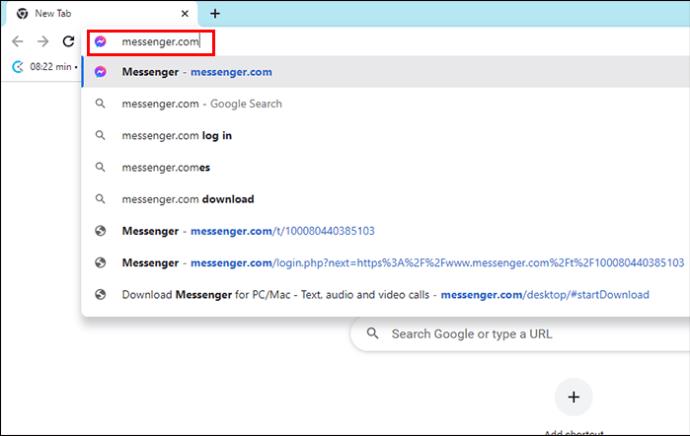
- Izberite klepet, da odprete sporočila.
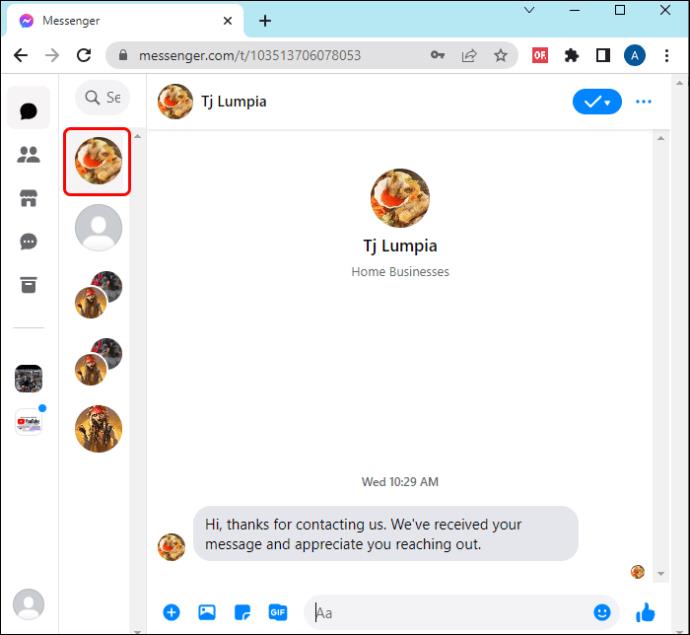
- Kazalec miške pomaknite nad sporočilo in na levi strani sporočila bo prikazan časovni žig. Prikazal bo datum in točen čas, ko je bilo sporočilo poslano.
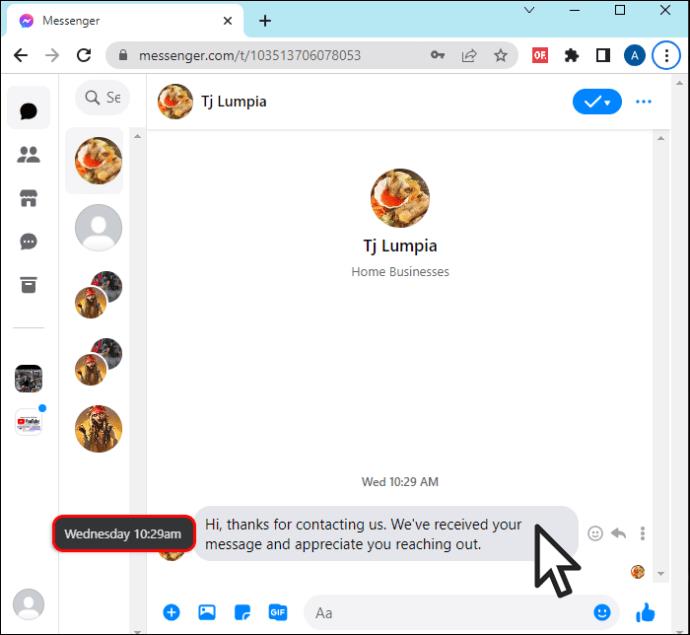
Dešifriranje potrdil o branju programa Messenger
Če vas zanima datum in čas sporočil Messengerja, boste morda želeli dešifrirati tudi potrdila o branju za poslana sporočila. Ko je sporočilo poslano iz programa Messenger, so prikazane različne vrste krogov. Ti krogi označujejo različna stanja vseh poslanih sporočil v Messengerju.
Evo, kaj kažejo različni krogi:
- Prazen krog pomeni, da vaše sporočilo ni bilo poslano.
- Prazen krog s kljukico pomeni, da je bilo sporočilo poslano na vaši strani, vendar ga prejemnik ni prejel.
- Modri krog pomeni, da je prejemnik prejel vaše sporočilo.
- Krog z majhno profilno sliko v njem pomeni, da je prejemnik prebral vaše sporočilo.
Nastavitev izginjajočih sporočil v programu Messenger
Če ne želite, da se kdo ukvarja s tem, kdaj in ob kateri uri so bila sporočila poslana v vašem Messengerju, lahko nastavite, da sporočila izginejo. Tako vi kot prejemnik v šifriranem klepetu od konca do konca lahko nastavite časovnik za izginjajoča sporočila. Če nekomu pošljete sporočilo in ga ta oseba ne vidi v 14 dneh, vaše sporočilo samodejno izgine in ni prikazano v pogovoru.
Če želite nastaviti, kdaj naj sporočila izginejo, sledite tem korakom:
- V klepetu v programu Messenger tapnite možnost »Skrivni pogovor«.
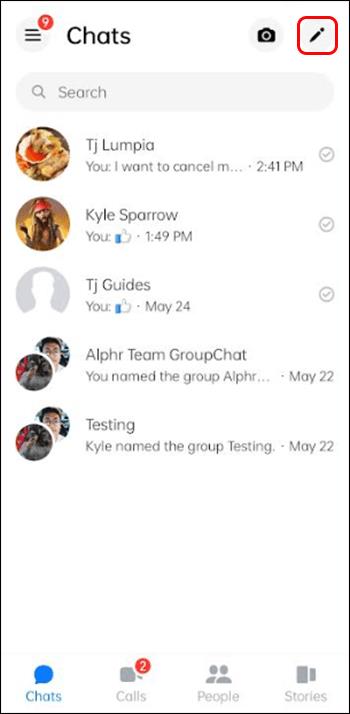
- Dotaknite se prejemnikovega profila ali profila skupine na vrhu klepeta.
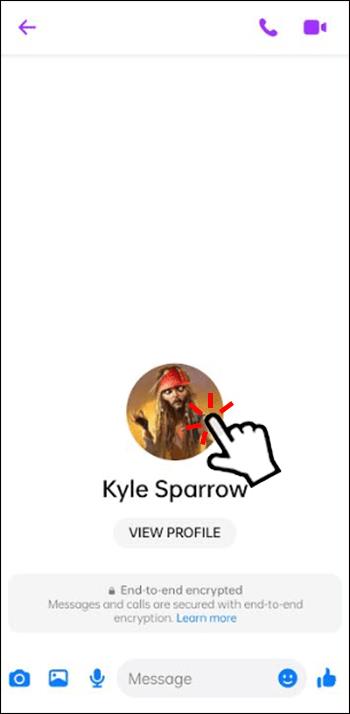
- Izberite »Izginjajoča sporočila«.
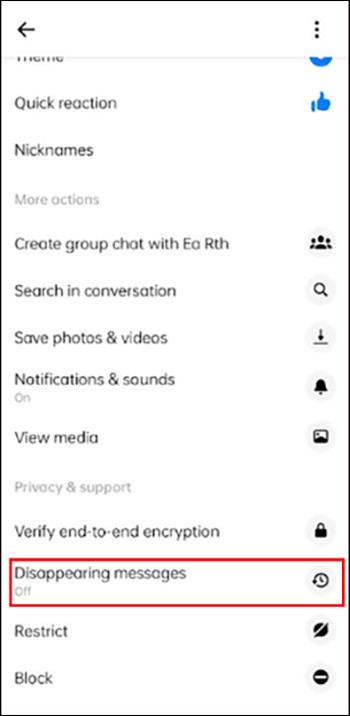
- Izberite, kdaj naj sporočila izginejo iz vašega klepeta, ko so prebrana.
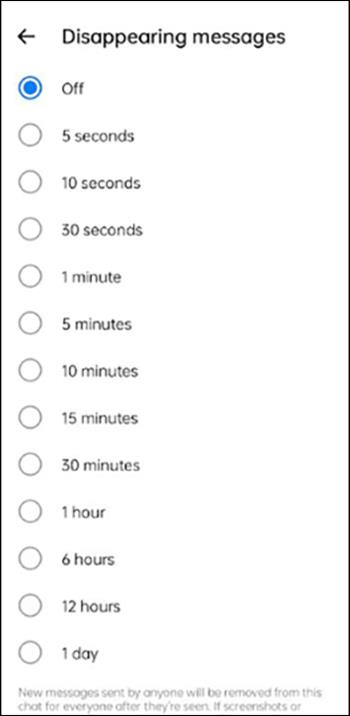
V zvezi z izginjajočimi sporočili v Messengerju upoštevajte naslednje:
- Vaši prejemniki lahko še vedno posredujejo sporočilo ali celo posnamejo posnetek zaslona, preden izgine.
- Vaši prejemniki lahko shranijo ali kopirajo sporočila, preden izginejo.
- Vaši prejemniki lahko fotografirajo izginjajoče sporočilo z drugo napravo, preden izgine.
Samo zato, ker ste sporočila iz programa Messenger nastavili tako, da izginejo, še ne pomeni, da ne smete biti previdni pri tem, kar pošiljate. Če Facebook zazna, da je kdo posnel posnetke zaslona ali posnetke zaslona šifriranih pogovorov od konca do konca, boste vi in drugi prejemniki o tem obveščeni. Vedno se prepričajte, da je vaša aplikacija Messenger posodobljena in da vedno uporabljate najnovejšo različico Messengerja.
Kako preklicati pošiljanje ali odstraniti sporočilo v Messengerju
Enostaven način, da na nobenem sporočilu ni prikazan datum ali čas, je, da sporočilo v celoti odstranite. V Messengerju lahko trajno prekličete pošiljanje sporočila ali skrijete sporočilo v pogledu klepeta. Če izberete »Prekliči pošiljanje namesto vas«, bodo drugi prejemniki klepeta videli vaše sporočilo v pogovoru na svoji strani. Če izberete »Prekliči pošiljanje za vse«, nobeden od prejemnikov v klepetu ne bo videl vašega sporočila.
Tukaj je opisano, kako prekličete pošiljanje sporočila v programu Messenger:
- V Messengerju tapnite, da odprete poljuben pogovor.
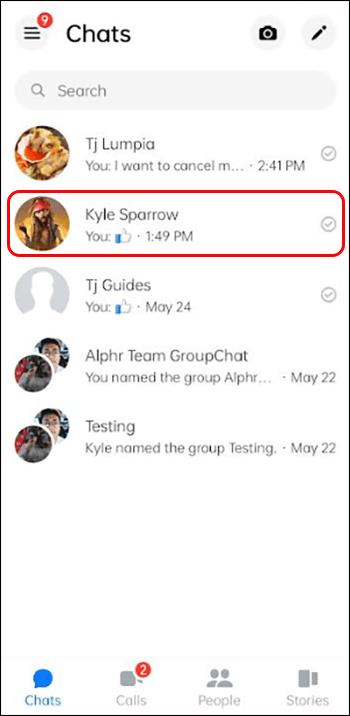
- Tapnite in pridržite določeno sporočilo, ki ga želite preklicati.
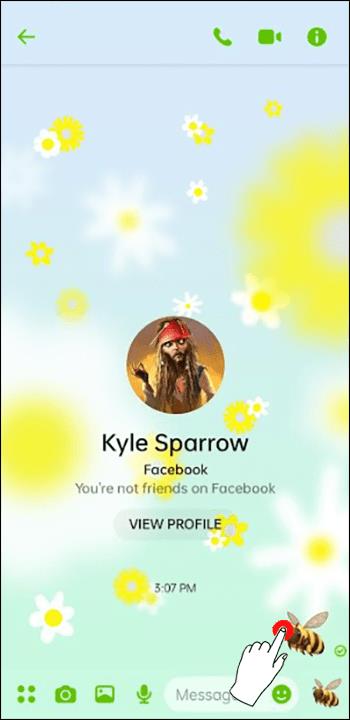
- Dotaknite se ikone »Tri pike« za več.
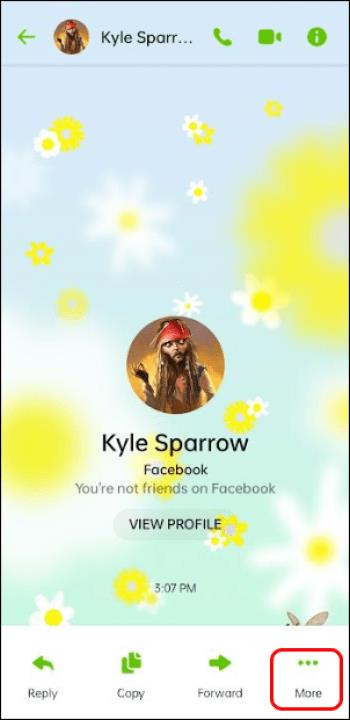
- Tapnite »Odstrani«.
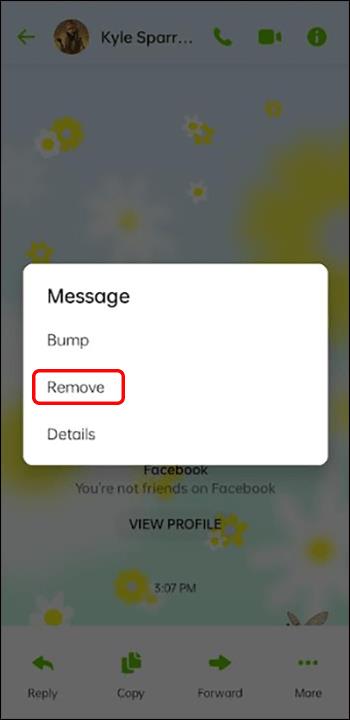
- Tapnite »Prekliči pošiljanje«.
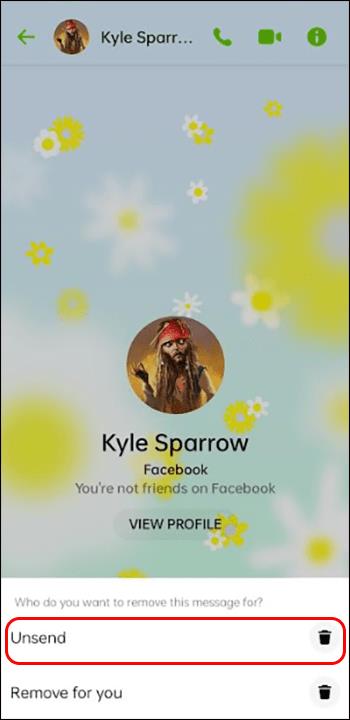
V zvezi z vašimi neposlanimi sporočili Messenger je pomembno upoštevati naslednje:
- Če je kdorkoli v klepetu prenesel kopijo svojih podatkov na Facebooku, boste videli, da nekatera sporočila niso bila poslana, vendar ne boste mogli videti vsebine sporočil.
- Če sumite, da je katero koli neposlano sporočilo, ki ste ga prejeli, v nasprotju s standardi Facebookove skupnosti, ga lahko preprosto prijavite tako, da dolgo pritisnete tipko na sporočilo poleg njega ali pa prijavite pogovor.
Nastavitev samodejnih odzivov na vaši Facebook strani
Če vas zanimajo ure in datumi vaših sporočil Messenger, vas bo morda zanimala tudi nastavitev samodejnih sporočil za vaše poslovne strani na Facebooku. To lahko storite le, če ste skrbnik strani, moderator ali urednik strani.
Tukaj je opisano, kako nastavite samodejne odzive za svojo poslovno Facebook stran:
- Na levi strani nadzorne plošče skrbnika strani kliknite »Prejeto«.
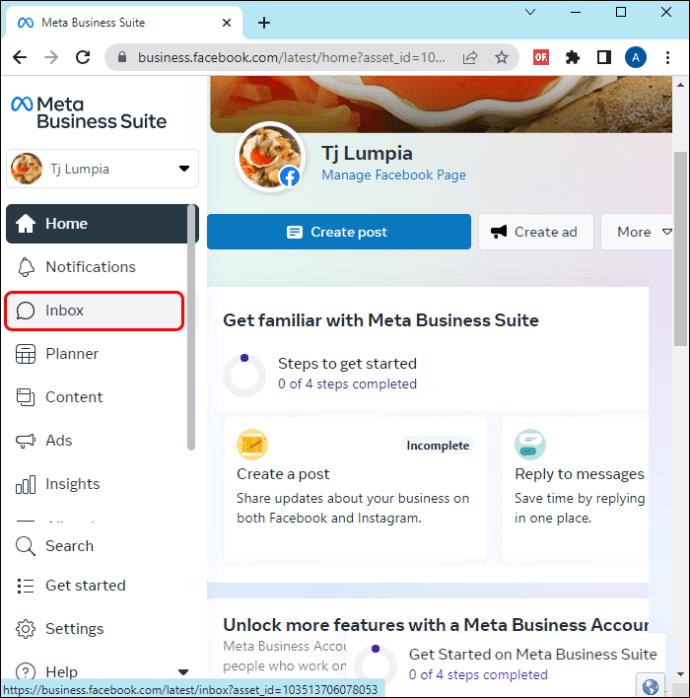
- Poiščite in kliknite »Samodejni odgovori«.
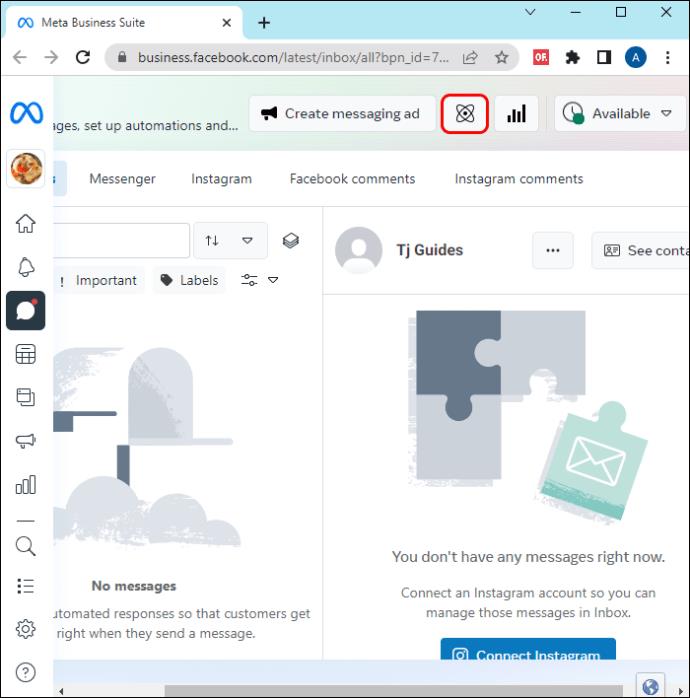
- Izberite vrsto odgovora (sporočilo o odsotnosti, takojšen odgovor, prejeta prošnja za zaposlitev itd.).
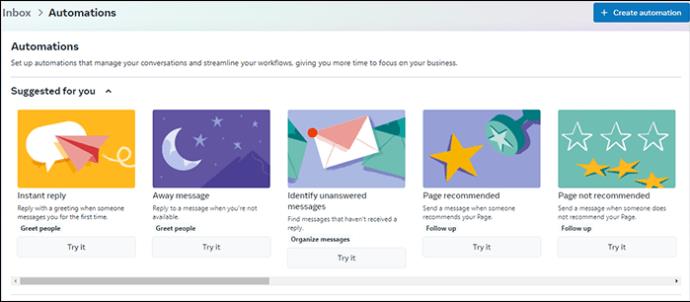
- Izberite ikono »Prilagodi« ali ikono »Tri zvezdice« in prilagodite sporočilo.
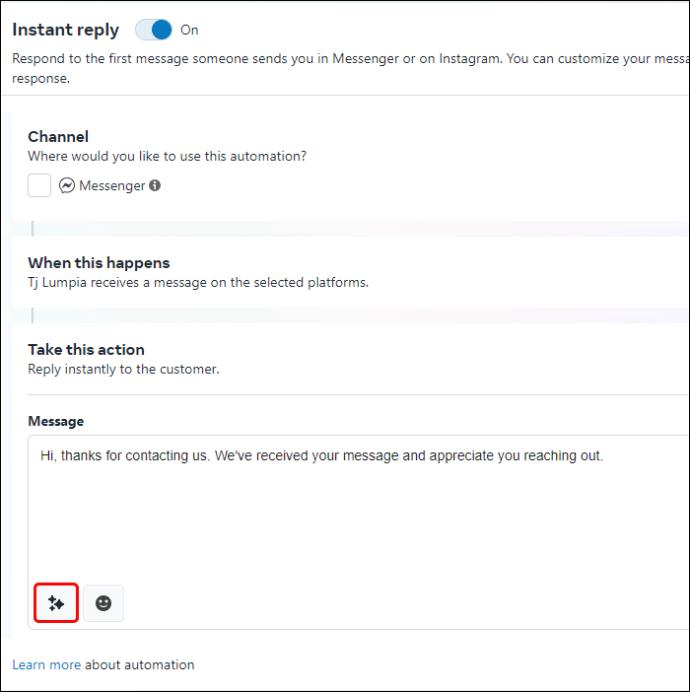
- V sporočilu lahko navedete ime prejemnika ali pa dodate povezavo.
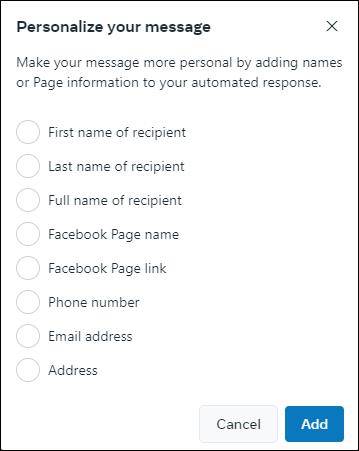
Spoznajte Deets
Včasih se boste morda morali sklicevati na pomembno sporočilo, poslano v Messengerju, ter vedeti njegov datum in uro. Če ste na primer poslali pomembne informacije nekomu, ki trdi, da jih ni prejel ali da jih je prejel ob drugem času, bi želeli dokaz, ki prikazuje dejanski datum in uro, ko ste poslali sporočilo. Na srečo obstajajo načini in sredstva, da dobite informacije, ki jih potrebujete.
Ste kdaj morali vedeti datum in čas, ko je bilo sporočilo poslano v Messengerju? Če je tako, kako ste rešili težavo? Sporočite nam v spodnjem oddelku za komentarje.